Jak wyłączyć Narrator Voice w systemie Windows 10?
Różne / / November 28, 2021
Przez lata firma Microsoft bardzo rozwinęła i zaktualizowała swoje oprogramowanie. Na szczególną uwagę zasługują jej wysiłki na rzecz rozwiązania problemów, z jakimi borykają się osoby niepełnosprawne fizycznie. Wydane z zamiarem ulepszenia funkcji ułatwień dostępu w systemie Windows, oprogramowanie Narrator Voice zostało wprowadzone w 2000 roku, aby pomóc osobom z problemami wizualnymi. Usługa odczytuje tekst na ekranie i recytuje wszystkie powiadomienia o otrzymanych wiadomościach. Jeśli chodzi o inkluzywność i usługi użytkownika, funkcja głosu narratora w systemie Windows 10 jest arcydziełem. Jednak dla większości użytkowników niepotrzebnie głośny głos narratora może przeszkadzać i rozpraszać. Dlatego czytaj dalej, aby dowiedzieć się, jak wyłączyć Narrator Voice w systemach Windows 10. Wyjaśniliśmy również proces trwałego wyłączania Narratora w systemie Windows 10.
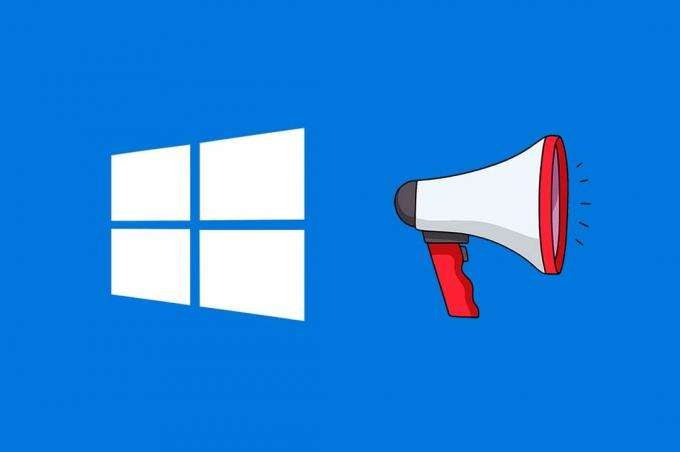
Zawartość
- Jak wyłączyć Narrator Voice w systemie Windows 10?
- Metoda 1: Wyłącz Narratora za pomocą skrótu klawiaturowego.
- Metoda 2: Wyłącz Narratora za pomocą ustawień systemu Windows
- Metoda 3: trwale wyłącz Narratora w systemie Windows 10
Jak wyłączyć Narrator Voice w systemie Windows 10?
Istnieją dwa sposoby wyłączenia lub włączenia Narratora Voice na komputerze z systemem Windows 10.
Metoda 1: Wyłącz Narratora za pomocą skrótu klawiaturowego
Dostęp do funkcji Narratora w systemie Windows 10 to dość proste zadanie. Można go włączyć lub wyłączyć za pomocą kombinacji klawiszy jako:
1. wciśnij Windows + Ctrl + Enter Klawisze jednocześnie. Pojawi się następujący ekran.
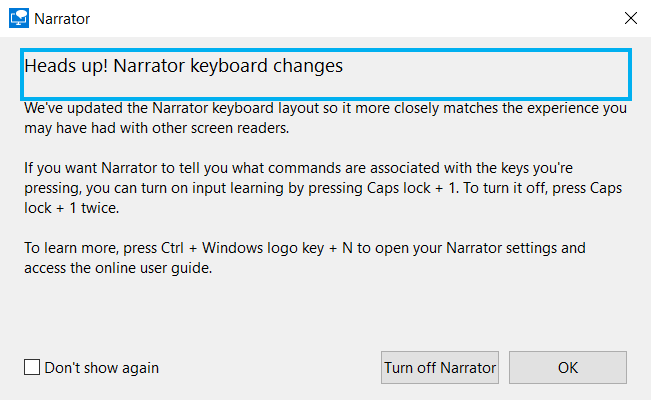
2. Kliknij Wyłącz Narratora aby go wyłączyć.
Metoda 2: Wyłącz Narratora Poprzez ustawienia systemu Windows
Oto jak możesz wyłączyć Narratora Windows 10 za pomocą aplikacji Ustawienia:
1. wciśnij Klawisz Windows i kliknij Ikona zębatki znajduje się tuż nad ikoną zasilania.
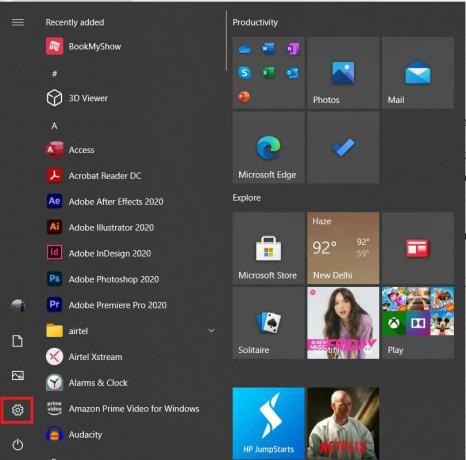
2. w Ustawienia okno, kliknij Łatwość dostępu, jak pokazano poniżej.
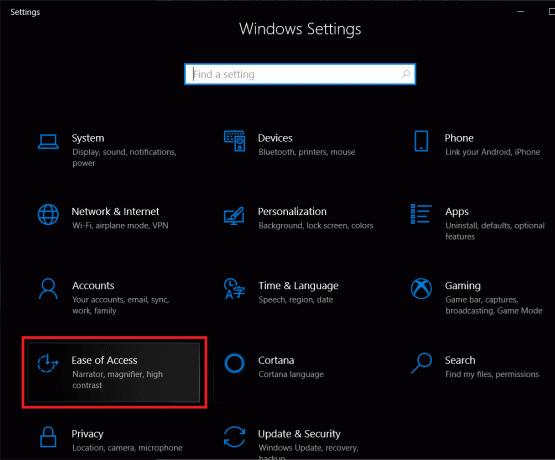
3. Pod Wizja w lewym panelu kliknij Narrator, jak pokazano.
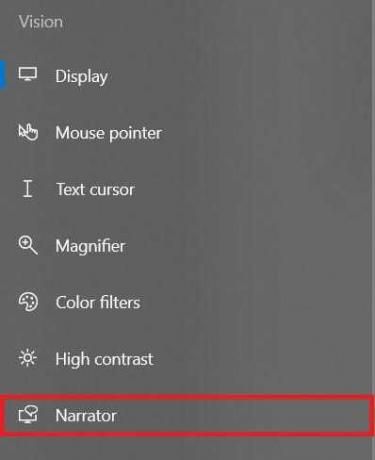
4. Włącz wyłącz aby wyłączyć głos Narratora w systemie Windows 10.
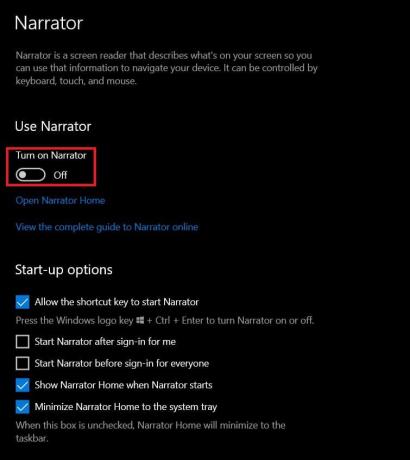
Przeczytaj także: Co oznacza owoc na Snapchacie?
Metoda 3: trwale wyłącz Narratora w systemie Windows 10
Błędne naciśnięcie klawiszy kombinacji spowodowało przypadkowe włączenie niezliczonych użytkowników, którzy włączyli głos Narratora. Zostały wysadzone głośnym głosem Narratora Windows. Jeśli w domu lub miejscu pracy nie ma nikogo, kto potrzebuje funkcji ułatwień dostępu, możesz na stałe wyłączyć Narratora w systemie Windows 10. Oto jak to zrobić:
1. w Wyszukiwanie w systemie Windows pasek, wpisz i wyszukaj narrator.
2. W wynikach wyszukiwania kliknij Otwórz lokalizację pliku, jak podkreślono poniżej.
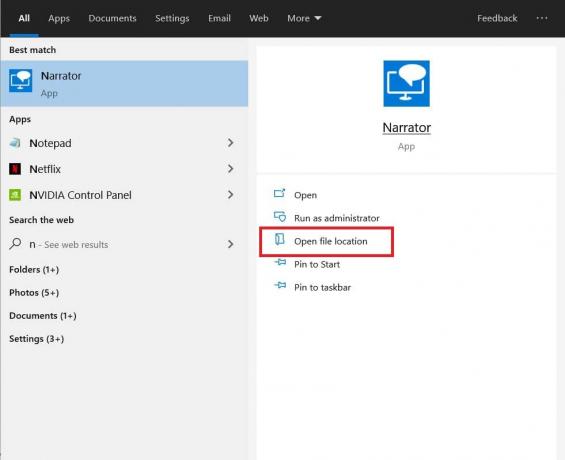
3. Zostaniesz przekierowany do lokalizacji, w której zapisany jest skrót do aplikacji. Kliknij prawym przyciskiem myszy Narrator i kliknij Nieruchomości.
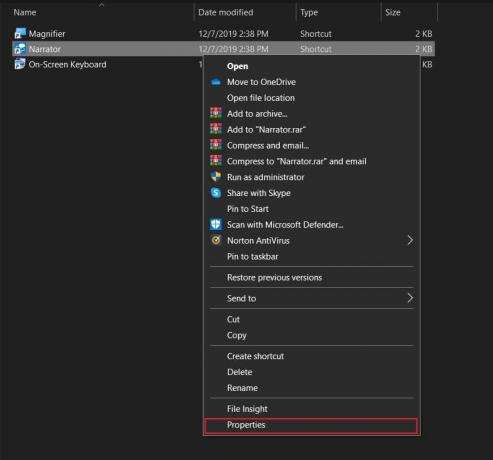
4. Przełącz na Bezpieczeństwo zakładka w Właściwości Narratora okno.
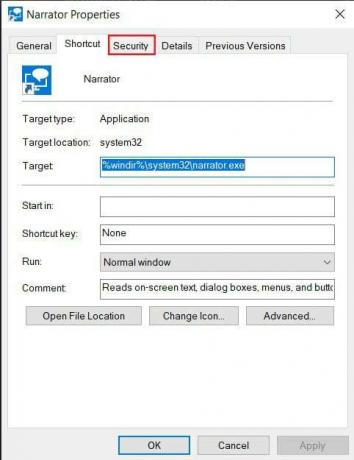
5. Wybierz Nazwa Użytkownika konta użytkownika, w którym chcesz trwale wyłączyć funkcję Narrator systemu Windows. Następnie kliknij Edytować.
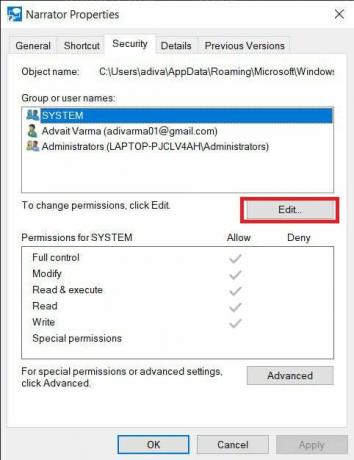
6. w Uprawnienia dla Narratora okno, które się teraz pojawi, wybierz Nazwa Użytkownika ponownie. Teraz zaznacz wszystkie pola pod kolumną zatytułowaną Zaprzeczyć.

7. Na koniec kliknij Zastosuj > OK aby na stałe wyłączyć Narratora Windows 10.
Zalecana:
- 6 sposobów, aby naprawić „OK Google” nie działa
- Jak zainstalować Bluetooth w systemie Windows 10
- Jak włączyć lub wyłączyć Num Lock w systemie Windows 10?
- Jak zresetować pin wideo Amazon Prime?
Mamy nadzieję, że ten przewodnik był pomocny i udało Ci się wyłącz głos narratora w systemie Windows 10. Jeśli masz jakieś pytania, możesz je umieścić w sekcji komentarzy.



